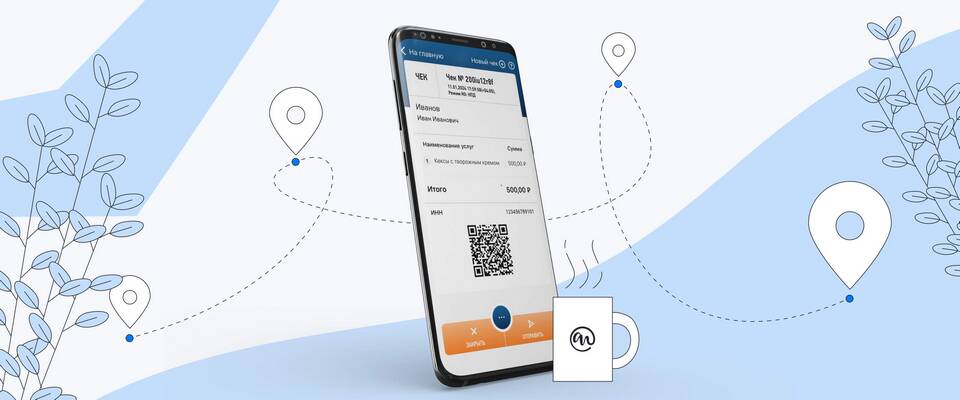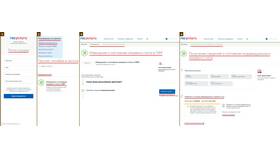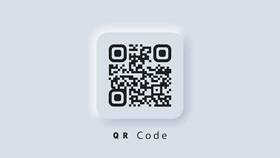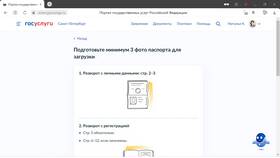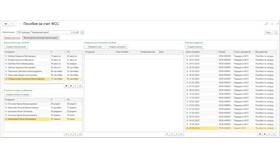Сервис "Мой налог" позволяет получать QR-коды для быстрой оплаты налоговых платежей. Рассмотрим, как сформировать и использовать такой QR-код.
Содержание
Способы получения QR-кода в "Мой налог"
| Метод | Описание |
| Через мобильное приложение | Формирование кода в приложении ФНС |
| На сайте nalog.gov.ru | Генерация кода в личном кабинете |
| В банковских приложениях | Сканирование кода из уведомления |
Пошаговая инструкция получения QR-кода
Через мобильное приложение "Мой налог":
- Авторизуйтесь в приложении под своим аккаунтом
- Перейдите в раздел "Мои налоги"
- Выберите нужное начисление
- Нажмите "Оплатить"
- Выберите "Показать QR-код"
- Сохраните изображение или отсканируйте сразу
Через веб-версию сервиса:
- Зайдите в личный кабинет на сайте nalog.gov.ru
- Откройте раздел "Начисления"
- Выберите нужный налог
- Нажмите "Сформировать QR-код для оплаты"
- Скачайте или распечатайте полученный код
Как оплатить налог по QR-коду
| Способ оплаты | Действия |
| Через банковское приложение | Откройте раздел оплаты по QR-коду и отсканируйте код |
| В отделении банка | Покажите QR-код сотруднику банка |
| Через терминал | Выберите оплату по QR-коду и отсканируйте |
Какие данные содержит QR-код
- Реквизиты получателя (ФНС России)
- ИНН плательщика
- Тип и сумму налога
- Период оплаты
- Уникальный идентификатор платежа
Важная информация:
QR-код из "Мой налог" действителен в течение срока, указанного в уведомлении. После оплаты сохраните чек или квитанцию. При возникновении ошибок при сканировании можно ввести реквизиты вручную или сформировать новый QR-код.